Minecraft ist eines der beliebtesten Videospiele der Welt, in dem Sie ganze Welten in pixeliger Voxelform entwerfen können. Nicht nur ein Spiel, sondern auch ein Werkzeug für Mod-Entwickler, das erweitert werden kann, sowie eine Möglichkeit, Kindern das Programmieren beizubringen. Denjenigen, die an der vollen Erfahrung interessiert sind, wird eine Plattform zur Verfügung gestellt, um einen eigenen Minecraft-Server zu erstellen.
Für diejenigen, die neu bei Minecraft sind, ist es möglicherweise besser, Ihre Reise mit dem Kauf des Spiels zu beginnen und hineinzuspringen. Dies würde Ihnen helfen, sich besser mit dem vertraut zu machen, was das Spiel zu bieten hat. Wenn Sie jedoch ein kühnes Leben führen und alles ohne Stützräder wollen, finden Sie in diesem Artikel eine Anleitung zum Erstellen eines Minecraft-Servers mit dem Betriebssystem Windows 10.
Wie man einen Minecraft-Server erstellt
Um einen Minecraft-Server richtig zu konfigurieren, ist ein wenig technisches Know-how von Ihrer Seite erforderlich. Ein grundlegendes Verständnis von Computer- und Netzwerkkonzepten wird einen großen Beitrag zur Serververwaltung leisten.
Nehmen Sie sich die Zeit, sich mit der Verwendung einer Befehlszeile, den Konfigurationen Ihres Systems, Netzwerks und Routers sowie einigen grundlegenden Netzwerkfunktionen vertraut zu machen. Sie sollten auch feststellen, ob Sie vorhaben, einen Minecraft-Server von zu Hause aus zu betreiben oder ihn lieber hosten zu lassen. Denken Sie daran, dass das Hosten Ihres eigenen Servers das Risiko birgt, dass Ihr Heimnetzwerk der Welt preisgegeben wird.

Verwenden Sie für einen Minecraft-Server zu Hause ein mittelgroßes bis hochrangiges Desktop-System. Wenn Sie vorhaben, Minecraft auf demselben Computer zu spielen, den Sie für den Server geplant haben, ist dies nicht ratsam. Es kann jedoch durchgeführt werden, solange Ihr System ernsthafte Leistung bringt. Aus Gründen der Zuverlässigkeit ist außerdem ein Ethernet-Setup erforderlich.
Das Hosten Ihres Servers erfordert normalerweise nur eine monatliche Gebühr vom Dienstanbieter. Dies befreit Sie davon, sich selbst um die Verwaltung der Serverhardware kümmern zu müssen. Virtual Private Server sind ideal für kleinere Communities, die nicht viel an Ressourcen benötigen. Für eine stärker bevölkerte Community gibt es immer dedizierte Serveroptionen.
Erstelle einen Minecraft-Server unter Windows 10
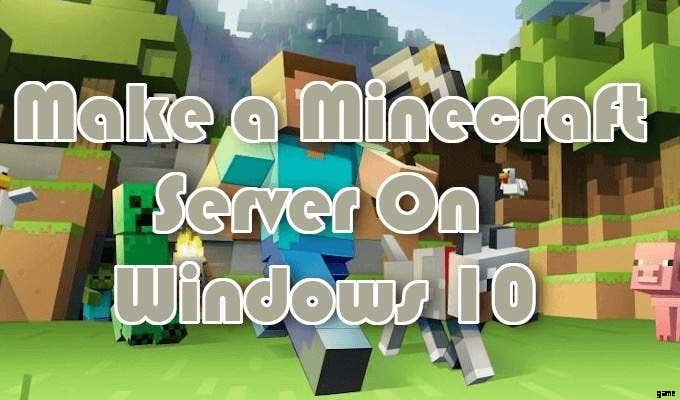
Stellen Sie zunächst sicher, dass Sie die neueste Version von Java installiert haben.
- Geben Sie in der Windows-Suche (Taskleiste) Java ein . Wenn Java installiert ist, sehen Sie Java konfigurieren in den Suchergebnissen. Sie können es dann auswählen, damit das Java Control Panel erscheint, das die Versionsnummer bereitstellt. Wenn Java konfigurieren nicht angezeigt wird, müssen Sie die neueste Version herunterladen und installieren.
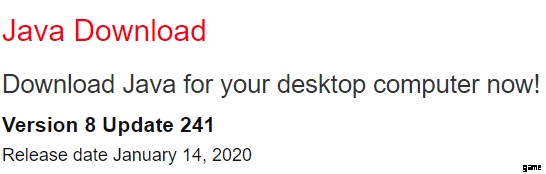
- Sobald diese Aufgabe abgeschlossen ist, sollten Sie entscheiden, wo alle Minecraft-Dateien gespeichert werden. Erstellen Sie auf Ihrem PC einen Ordner, in dem alle Minecraft-Dateien abgelegt werden. Die Position liegt bei Ihnen, merken Sie sich nur, wo es platziert wurde. Wenn der Server zum ersten Mal ausgeführt wird, werden Konfigurationsdateien erstellt. Bewahren Sie sie am besten alle zusammen in diesem Ordner auf.
- Die Serversoftware von der Minecraft-Website wird als Java.jar bereitgestellt Datei. Speichern Sie es in dem gerade erstellten Ordner.
- Klicken Sie mit der rechten Maustaste auf die Datei und wählen Sie Als Administrator ausführen… aus um den Server zu starten und die Serverkonfigurationsdateien erstellen zu lassen. Diese Dateien müssen geändert werden, bevor der Server betriebsbereit ist.
- Suchen Sie die Textdatei namens eula.txt im Ordner und öffnen Sie die Datei in einem Texteditor.
- Ändern Sie eula=false zu eula=true . Hiermit akzeptieren Sie die EULA. Andernfalls können Sie den Minecraft-Server nicht starten.
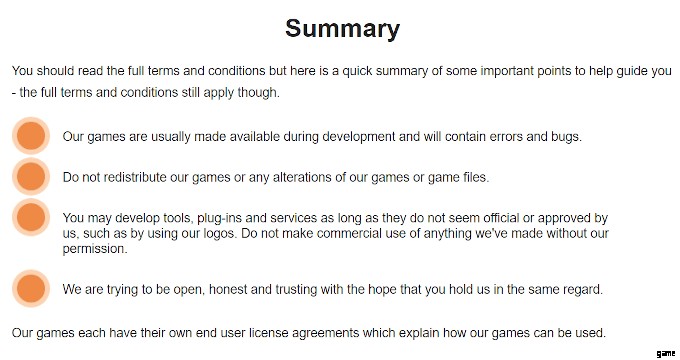
Das Hosten eines Servers für ein paar Spieler in einem lokalen Netzwerk erfordert keine Portweiterleitung. Um Ihren Server jedoch weltweit zugänglich zu machen, muss die Portweiterleitung auf Ihrem Router aktiviert werden.
Um die Portweiterleitung auf Ihrem Router zu konfigurieren, sind spezifische Anweisungen in der Dokumentation Ihres Routers erforderlich. Wenn Sie nicht vertraut sind, können Sie unter PortForward.com mehr über die Portweiterleitung erfahren. Minecraft erfordert, dass Sie TCP-Port 25565 weiterleiten .
- Für die Ausgangs-IP (oder Server-IP) müssen Sie die lokale IP-Adresse Ihres Servers eingeben. Sie können die lokale IP-Adresse Ihres Servers herausfinden, indem Sie die Eingabeaufforderung öffnen und geben Sie die /ipconfig ein Befehl. Lassen Sie das Eingabeaufforderungsfenster geöffnet, da wir den Minecraft-Server von dort aus starten müssen.
- Navigieren Sie mit dem DIR zum Dateipfad des Minecraft-Servers Befehl. Die Datei wird ähnlich aussehen wie minecraft_server.1.15.2.jar .

- Starten Sie den Server mit folgendem Befehl:
java -Xmx1024M -Xms1024M -jar {Name der Serverdatei} nogui
Ersetzen Sie {Server-Dateiname} mit dem tatsächlichen Serverdateinamen. Sie können den „nogui“-Parameter ausschließen, wenn Sie lieber die Benutzeroberfläche des Servers verwenden möchten.
- Nachdem der Server hochgefahren ist und läuft, können Sie damit beginnen, andere zu Ihrem Server einzuladen.
- Heimnetzwerk:Verbinden Sie sich über Ihre lokale IP-Adresse mit Ihrem Server.
- Nicht-Heimnetzwerk:Stellen Sie über Ihre externe/öffentliche IP-Adresse eine Verbindung zu Ihrem Server her.
- Ihre öffentliche IP-Adresse finden Sie, indem Sie bei Google nach "meine IP-Adresse" suchen.
- Um sicherzustellen, dass Ihr Server erreichbar ist, sollten Sie Ihre öffentliche IP-Adresse in den Minecraft Server Status Checker eingeben.
Weitere Ressourcen zum Erstellen eines Minecraft-Servers

Hier sind ein paar Links zu zusätzlichen Ressourcen, wie Sie Ihre eigenen privaten Minecraft-Server am besten verwalten, einrichten und bewerben können. Einige dieser Links helfen Ihnen sogar dabei, einen Minecraft-Server mit den Betriebssystemen MacOS und Linux einzurichten.
Minecraft-Wiki

- Einen Server einrichten
- Server.Properties konfigurieren
- Verwalten und Warten eines Servers
MSMHQ

Offizielle Minecraft-Foren

